3DMax怎么打台灯灯光?
设·集合小编 发布时间:2023-02-24 23:01:09 866次最后更新:2024-03-08 10:47:29
导语概要



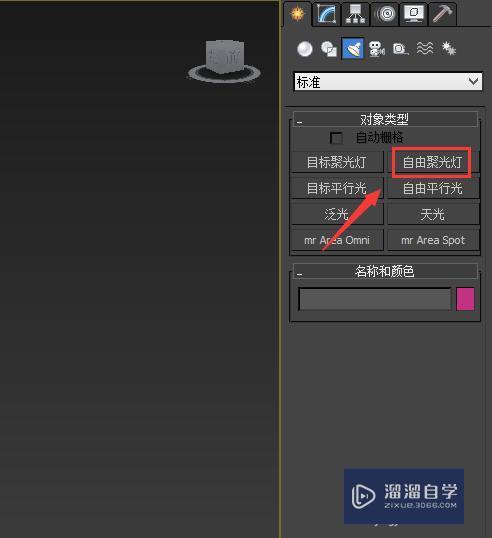






第1步打开3dsmax这款软件,进入3dsmax的操作界面如图所示:第2步在该界面内按下Ctrl O键在弹出的对话框内找到我们需要的台灯文件,如图所示:第3步在右侧找到灯光选项,如图所示:第4步选择灯光选项,在其内选择标准选项,然后在其内选择聚光灯选项,如图所示:第5步选择聚光灯选项,在视图中创建一盏聚光灯,如图所示:第6步选择聚光灯调节其位置和旋转角度,如图所示:第7步选择调节好以后再在灯光里选择泛光灯,如图所示:第8步在视图里创建一盏泛光灯,并调节其位置和参数,然后在选择聚光灯在设置里设置参数如图所示:第9步设置好以后再在菜单区里找到渲染选项,如图所示:第10步点击渲染选项,我们就为台灯打好灯光了,其效果如图所示:
在使用3DMax制作效果图时我们常常需要给模型打灯光,下面就小编教大家3dmax台灯灯光怎么打,分享给大家具体的操作步骤,希望能帮助到有需要的人,感兴趣的小伙伴可以一起学习了解一下。
工具/软件
电脑型号:联想(Lenovo)天逸510S; 系统版本:Windows7; 软件版本:3DMax2014
方法/步骤
第1步
打开3dsmax这款软件,进入3dsmax的操作界面如图所示:
第2步
在该界面内按下Ctrl O键在弹出的对话框内找到我们需要的台灯文件,如图所示:
第3步
在右侧找到灯光选项,如图所示:
第4步
选择灯光选项,在其内选择标准选项,然后在其内选择聚光灯选项,如图所示: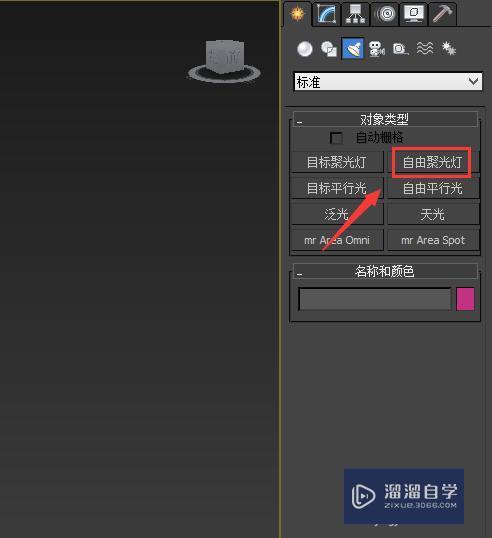
第5步
选择聚光灯选项,在视图中创建一盏聚光灯,如图所示:
第6步
选择聚光灯调节其位置和旋转角度,如图所示:
第7步
选择调节好以后再在灯光里选择泛光灯,如图所示:
第8步
在视图里创建一盏泛光灯,并调节其位置和参数,然后在选择聚光灯在设置里设置参数如图所示:
第9步
设置好以后再在菜单区里找到渲染选项,如图所示:
第10步
点击渲染选项,我们就为台灯打好灯光了,其效果如图所示:
相关文章
广告位


评论列表